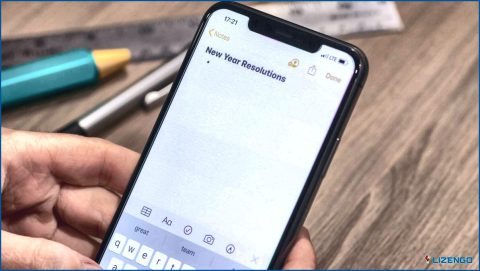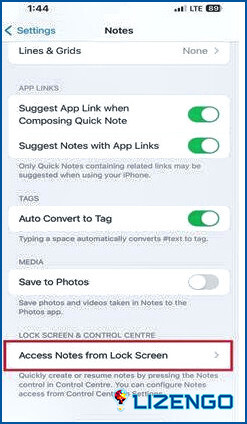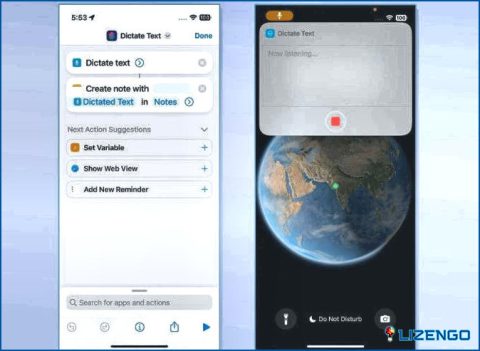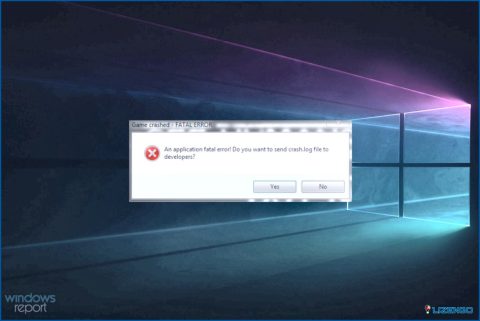4 trucos para tomar notas en el iPhone sin complicaciones
Oye, ¿alguna vez has estado en una posición en la que necesitaba tomar notas rápidamente iPhone pero no quería abrir otra aplicación o iniciar una nueva nota debido a la molestia? El procedimiento puede llevar mucho tiempo y ser frustrante, tanto si estás en una conferencia, una clase o simplemente estás intentando anotar rápidamente una idea.
Sin embargo, tengo buenas noticias para ti. He aprendido algunos trucos que hacen que utilizar tu iPhone para tomar notas sea pan comido. Estos consejos te permitirán anotar tus pensamientos e ideas de forma rápida y sencilla, tanto si estás en una reunión, en una conferencia o simplemente fuera de casa. Empecemos y aprendamos a tomar notas fácilmente en un iPhone.
Métodos para tomar notas en iPhone de forma sencilla
En este post, voy a compartir contigo cuatro de mis trucos favoritos para tomar notas de forma rápida y sin esfuerzo en tu iPhone. Así que, saca tu teléfono y comencemos.
1. Pregúntale a Siri
Tomar notas rápidamente mientras te desplazas es muy fácil con Siri. Para las personas que conducen o no pueden escribir físicamente sus notas, esta es una alternativa fantástica. Siri admite numerosos comandos para modificar y añadir nuevas notas. Además, puedes pedirle que lea tus notas en voz alta. Para utilizarlo siga los pasos que se indican a continuación:
- Para ello, puedes decir «Oye Siri» o pulsar prolongadamente la tecla de encendido para despertar a Siri.
- Lo único que te queda por realizar es decir «Toma nota». Ahora dicta el contenido de tu nota y Siri la transcribirá por ti.
2. A través de Nota rápida
Puedes tomar notas rápidamente añadiendo la app Notas al Centro de Control de tu iPhone, lo que permite acceder a ella sin necesidad de abrir la app y navegar por los menús. Siga los pasos que se indican a continuación:
- Abra los Ajustes del iPhone > vaya al Centro de control.
- Ahora desplázate hacia abajo y busca la opción Nota rápida y haz clic en el icono + verde que aparece junto a ella.
- Vuelve a Ajustes > pulse sobre Notas > y elija Acceder a notas desde la pantalla de bloqueo.
También puede configurar su iPhone para que abra automáticamente una nota nueva o reanude la última editada personalizando los ajustes de la función «Nota rápida» de la app Notas por defecto, accesible en el Centro de control.
También debe permitir el acceso al Centro de Control incluso cuando el iPhone esté bloqueado. Para ello, vaya a Ajustes > pulse en Face ID & Código de acceso > ahora pulsa en Permitir acceso cuando esté bloqueado > elija Centro de control.
3. Personaliza la parte trasera de tu iPhone
También puede crear un acceso directo en su iPhone asignando un doble o triple toque en la parte posterior o en la tapa trasera de su iPhone para comenzar inmediatamente a dictar una nueva nota. Siga los pasos que se indican a continuación:
- Vaya a la pestaña Atajos > App Atajos.
- Ahora haz clic en el icono + de la esquina superior derecha de la pantalla.
- Busca la opción Dictar texto en la aplicación Atajos y tócala para añadirla a tu lista de atajos para acceder fácilmente a ella y empezar a dictar tus notas rápidamente.
- Personaliza la ubicación donde se guardarán tus notas dictadas seleccionando la carpeta deseada dentro de la app Notas mediante la variable Carpeta al crear el acceso directo.
- Al seleccionar Hecho en la esquina superior derecha, podrá guardar este acceso directo.
- En los ajustes de su iPhone, navegue hasta Accesibilidad > seleccione Tocar > haz clic en Back Tap. Aquí, puedes asignar un acceso directo al gesto de doble toque o triple toque en la parte posterior de tu dispositivo.
4. Utiliza un widget de pantalla
Un método conveniente para tomar notas en tu iPhone es mediante la utilización de un widget de pantalla de bloqueo. Por desgracia, no todas las aplicaciones para tomar notas tienen esta función, incluida la propia de Apple, Apple notes, pero puedes recurrir a aplicaciones de terceros como Sticky Widgets para acceder a esta funcionalidad.
Solo tienes que descargar la app, personalizar tu pantalla de bloqueo en los ajustes y añadir el widget Sticky Widgets New Memo para tomar notas de forma rápida y sencilla.
Para terminar
Así es como puedes tomar notas en tu iPhone sin complicaciones. Pruebe estos 4 trucos y háganos saber su favorito en los comentarios a continuación. Y para más de este tipo de guías de solución de problemas y consejos & trucos relacionados con Windows, Android, iOS y macOS síguenos en Facebook, Instagram y YouTube.